Oprava: Conexant HD Audio mikrofón ovládač nefunguje na Windows 10
Zastavil váš mikrofón po nainštalovaní najnovšej verzie systému Windows 10? No, môžem vám povedať, že nie ste jediný používateľ, ktorý má problém s ovládačmi zvuku v systéme Windows 10.
Postupujte podľa nižšie uvedených riadkov a budete môcť opraviť váš zvukový mikrofón a ovládať bežnú každodennú prácu.

Aj keď sa váš mikrofón zobrazuje ako normálne predvolené operačné zariadenie v okne Ovládací panel, bohužiaľ nemôžete pristupovať k Cortane.
Kroky na riešenie problémov popísané pri použití zabudovaného poradcu pri riešení problémov so zariadením, aby ste zistili, či nie je niečo v poriadku so samotným zariadením, odinštalovaním ovládača a jeho inštaláciou a odstránením chýb ovplyvňujúcich systém.
Ako opraviť Conexant HD audio mikrofón ovládač vo Windows 10
- Skontrolujte, či je mikrofón zapnutý
- Spustite Poradcu pri riešení problémov so systémom Windows
- Aktualizujte zvukový ovládač
- Stiahnite si najnovšie ovládače zvuku z webovej stránky výrobcu hardvéru
- Zmeňte predvolený formát mikrofónu
- Spustite úplnú kontrolu systému
- Aktualizujte svoj operačný systém
1. Skontrolujte, či je mikrofón zapnutý
- Kliknite pravým tlačidlom myši na ikonu reproduktora na paneli úloh> vyberte položku Záznamové zariadenia.
- Vyberte svoj mikrofón> Vlastnosti.
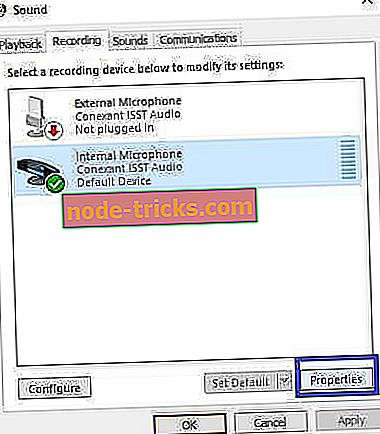
- Skontrolujte, či je mikrofón zapnutý.


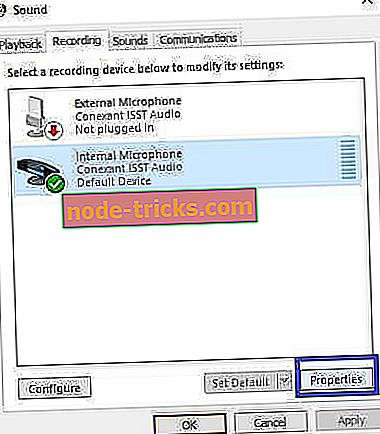





![Windows 10 nedokáže prehrávať disky DVD alebo Blu-ray [Fix]](https://node-tricks.com/img/windows/605/windows-10-can-t-play-dvd.png)

